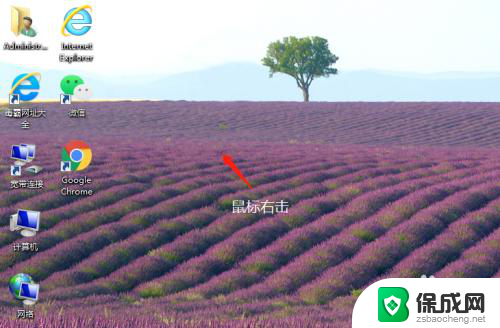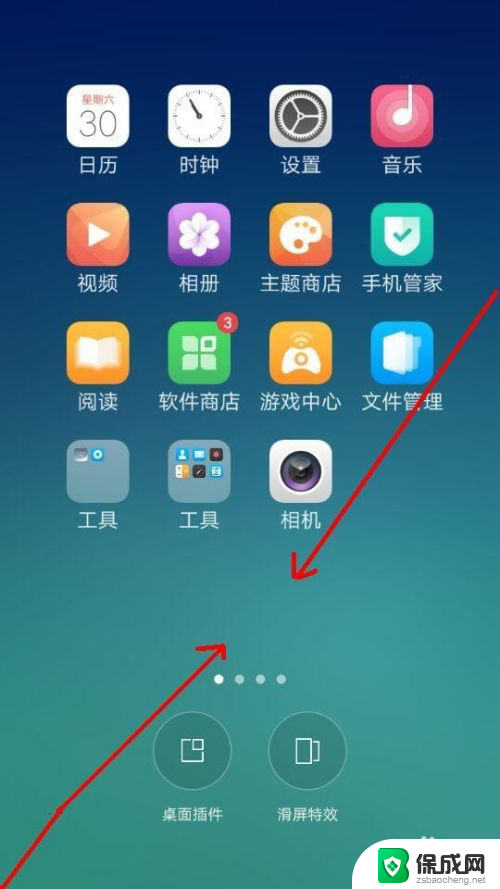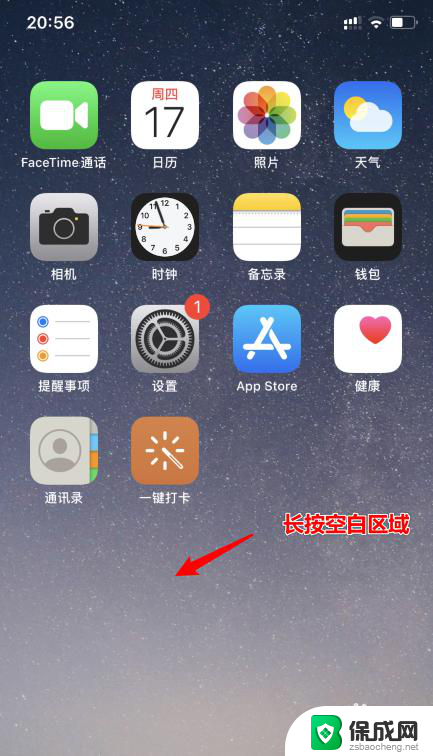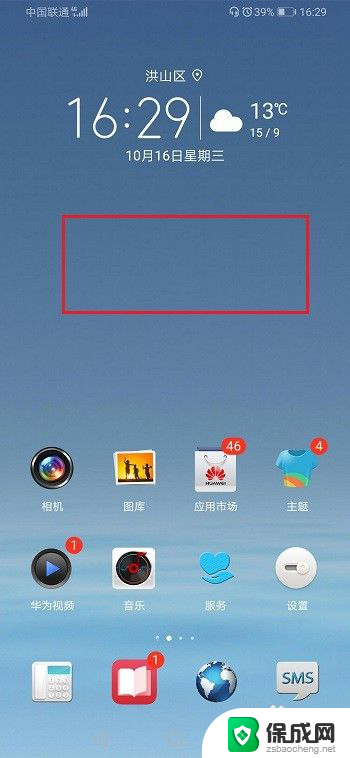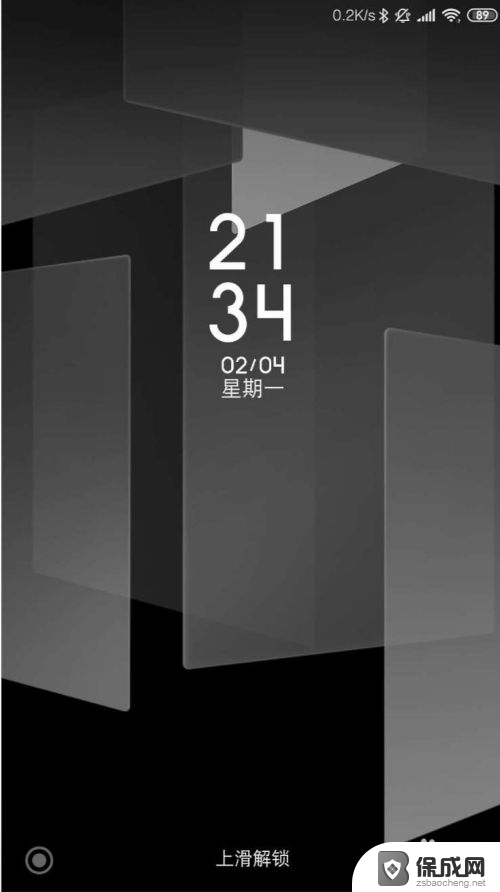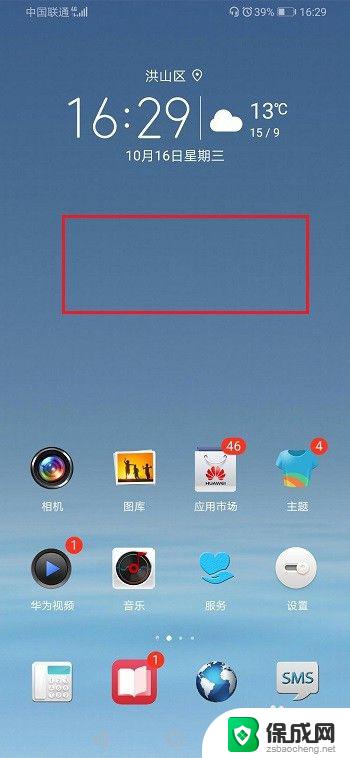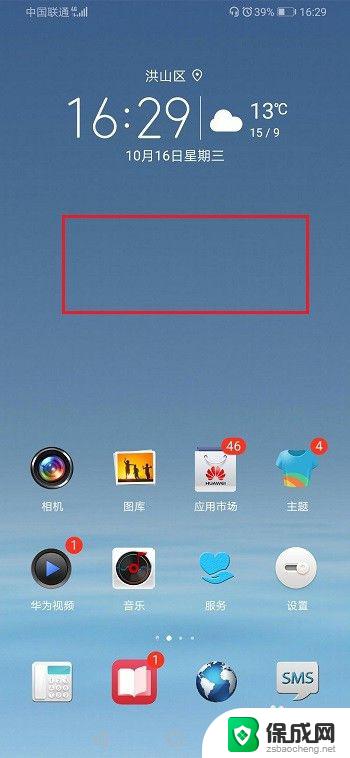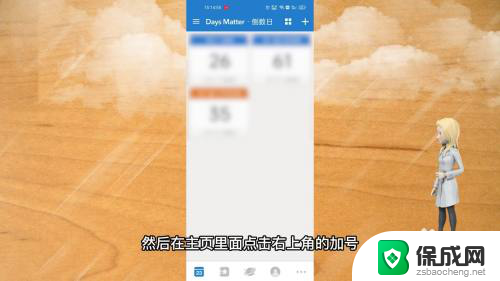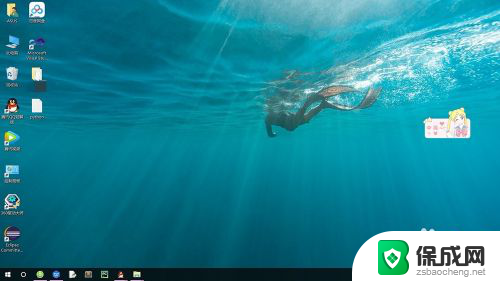windows时钟桌面 如何在桌面上显示时钟
windows时钟桌面,在日常生活中,我们经常需要关注时间,而时钟作为一种最常见的时间显示工具,几乎无处不在,在使用电脑时,我们往往会忽略桌面上的时钟,因为通常情况下,我们只会专注于打开的应用程序和任务。有没有一种方法可以在桌面上方便地显示时钟呢?答案是肯定的。Windows系统提供了一个简单而实用的功能,即将时钟显示在桌面上,让我们可以随时关注时间,提高工作效率。下面让我们一起来了解如何在桌面上显示时钟。
操作方法:
1.将鼠标停留于电脑桌面任意空白位置(任务栏除外),单击鼠标右键,如图:
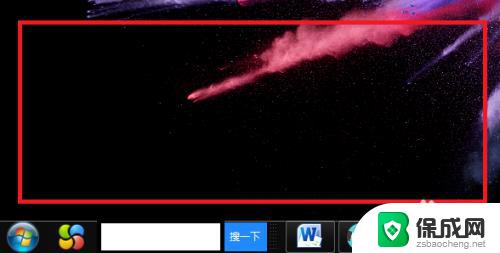
2.弹出菜单后,单击“小工具”,如图:
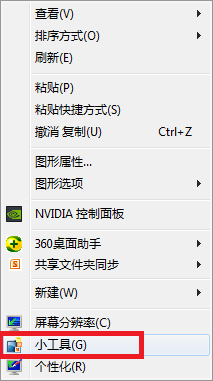
3.弹出对话框后,我们可以看到小工具里边有各色各样的日常小助手。如天气、日历、时钟等,如图:
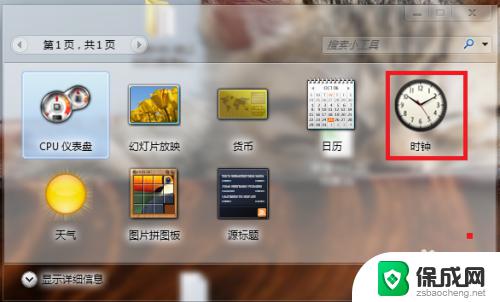
4.我们想将时钟显示于电脑桌面,那么我们使用鼠标拖动时钟至电脑桌面即可。如图:

5.拖动至桌面后,将鼠标停留于时钟位置。会出现三个符号,单击第二个符号选项,弹出菜单后,单击向右的三角符号,可选择不同类型的时钟,也可选择时区,如图:
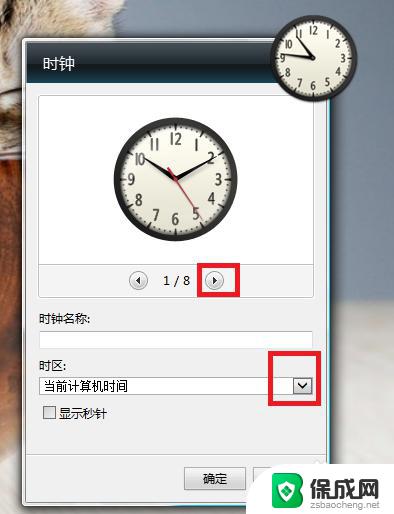
6.单击第一个符号则是关闭该时钟,如图:
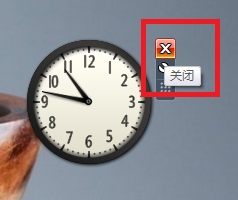
7.单击第三个符号,则可以拖动鼠标,如图:

以上就是Windows时钟桌面的全部内容,如果您需要,您可以根据本文提供的步骤进行操作,希望这篇文章对您有所帮助。